Scan au démarrage est une fonctionnalité avancée qui recherche les types connus de malware et supprime les menaces avant le lancement du système d’exploitation et des autres services. Cette fonctionnalité ne s’exécute pas automatiquement ni régulièrement. Si vous pensez que votre PC contient des malwares, vous pouvez programmer manuellement l’analyse pour qu’elle s’exécute au prochain démarrage de votre ordinateur.
Gérer les réponses aux menaces
Avant de planifier et d’exécuter un scan au démarrage, vous devez préciser la façon dont le scan au démarrage répondra aux menaces détectées. Si vous désactivez les actions automatiques, vous êtes invité à sélectionner manuellement une action pour chaque menace détectée pendant le scan au démarrage.
Pour spécifier la façon dont le Scan au démarrage doit répondre aux menaces détectées :
- Ouvrez Avast Antivirus, puis sélectionnez Protection ▸ Analyses antivirus.
- Cliquez sur
 Paramètres (icône en forme de route dentée) à droite de l’écran.
Paramètres (icône en forme de route dentée) à droite de l’écran. 
- Sélectionnez l’onglet Scan au démarrage.
- Sous Actions automatiques pendant les analyses, sélectionnez votre action automatique préférée :
- Corriger automatiquement (recommandé) : Avast Antivirus tente de réparer le fichier. Si l’opération échoue, le fichier est mis en quarantaine ou supprimé si aucune action n’a abouti.
- Mettre le fichier en quarantaine : Avast Antivirus envoie le fichier en quarantaine.
- Supprimer : Avast Antivirus élimine définitivement le fichier de votre PC.
- Ne rien faire - Mode manuel (par défaut) : Avast Antivirus n’effectue aucune action.
Lorsque vous exécutez le Scan au démarrage, Avast Antivirus analyse la présence des menaces dans votre système, selon vos préférences.
Exécuter un scan au démarrage
Une fois que vous avez précisé la façon dont le scan au démarrage doit répondre aux menaces détectées, suivez les instructions ci-dessous pour la planifier :
- Ouvrez Avast Antivirus, puis sélectionnez Protection ▸ Analyses antivirus.
- Cliquez sur la vignette Scan au démarrage.
- Cliquez sur Préparer l’analyse.
- Cliquez sur Redémarrer maintenant pour redémarrer votre PC.
- Lorsque votre PC redémarre, un écran de progression du Scan au démarrage apparaît. L’analyse prend généralement plusieurs minutes, mais la durée varie en fonction de la rapidité de votre système et du nombre de fichiers à analyser.
 Pour ignorer l’analyse, appuyez sur la touche
Pour ignorer l’analyse, appuyez sur la touche Échapde votre clavier. - Pour toute menace détectée, Avast Antivirus applique l’action spécifiée dans les paramètres de votre application. Si vous avez désactivé les actions automatiques et que des menaces sont détectées, cochez les cases près des menaces concernées et sélectionnez Résoudre tout ou Résoudre la sélection.
Une fois l’analyse terminée, Windows démarre.
Ajuster les paramètres d’analyse
Pour personnaliser davantage les paramètres du Scan au démarrage :
- Ouvrez Avast Antivirus, puis sélectionnez Protection ▸ Analyses antivirus.
- Cliquez sur
 Paramètres (icône en forme de route dentée) à droite de l’écran.
Paramètres (icône en forme de route dentée) à droite de l’écran. 
- Sélectionnez l’onglet Scan au démarrage.
- Définissez les paramètres suivants pour le prochain Scan au démarrage :
- M’informer à propos des programmes potentiellement indésirables : vérifiez que cette case est cochée si vous souhaitez que le Scan au démarrage détecte les programmes qui ont été téléchargés furtivement avec d’autres programmes et qui effectuent généralement des activités indésirables.
- Rechercher des outils : choisissez de détecter ou d’ignorer les « outils » tels que les mineurs de cryptomonnaie et les générateurs de clés.
- Décompresser les fichiers d’archive : vérifiez que cette case est cochée si vous souhaitez qu’Avast Antivirus décompresse les fichiers compressés pendant l’analyse.
- Parties du PC à analyser : sélectionnez Tous les disques durs ou Lecteur système pour spécifier l’espace de données que vous souhaitez analyser.
- Programmes démarrant automatiquement : autorise Avast Antivirus à analyser les programmes qui démarrent automatiquement lorsque vous allumez votre ordinateur.
- Actions automatiques pendant les analyses : configurez les actions automatiques en réponse aux menaces détectées par le Scan au démarrage.
Autres recommandations
Pour plus d’informations sur les analyses d’Avast Antivirus, veuillez consulter l’article ci-dessous :
- En savoir plus sur les analyses antivirus dans Avast Antivirus
- Exclure des fichiers ou sites web de l’analyse dans Avast Antivirus
- Ajuster les paramètres pour les analyses antivirus Avast
- Consulter l’historique des analyses dans Avast Antivirus
- Avast Premium Security
- Avast Antivirus Gratuit
- Windows
Mis à jour le : 16/01/2025






 Pour ignorer l’analyse, appuyez sur la touche
Pour ignorer l’analyse, appuyez sur la touche 
